KontrolPackでネットワーク経由でコンピュータを接続/制御

KontrolPackを使えば、ネットワーク内のコンピューターを簡単に制御できます。異なるオペレーティングシステムで稼働しているコンピューターを簡単に接続・管理できます。
Total War: Three Kingdoms は、Creative Assembly が開発し、Sega が発売したターンベースの戦略 RTS ゲームです。このゲームは「Total War」シリーズの 13 作目で、2019 年に Windows、Mac OS、Linux でリリースされました。Linux PC でプレイする方法は次のとおりです。

Linux で動作する Total War: THREE KINGDOMS を入手する
Total War: THREE KINGDOMS はネイティブ Linux ゲームですが、コンピューターでプレイするには Steam アプリケーションが必要です。したがって、ゲームをプレイするには Linux 用の Steam クライアントをインストールする必要があります。
Linux 用の Steam アプリを設定するには、ターミナル ウィンドウを開く必要があります。キーボードのCtrl + Alt + Tを押すと、ターミナル ウィンドウを開くことができます。または、アプリメニューで「ターミナル」を検索し、その方法で起動します。
ターミナル ウィンドウが開いたので、インストールを開始する準備が整いました。使用する Linux OS に対応する以下のインストール手順に従ってください。
Ubuntu
Ubuntu システムに Steam アプリをインストールするには、次のapt installコマンドを実行します。
sudo apt インストール Steam
デビアン
Debian Linux では、インストールする前に Steam DEB パッケージをコンピュータにダウンロードする必要があります。次のwget download コマンドを実行すると、ゲームをコンピュータにダウンロードできます。
wget https://steamcdn-a.akamaihd.net/client/installer/steam.deb
DEB パッケージをコンピューターにダウンロードした後、以下のdpkgコマンドを使用してインストールします。
sudo dpkg -i steam.deb
DEB パッケージがインストールされると、Steam がコンピュータにセットアップされます。セットアップを完了するには、エラーを修正する必要があります。apt-get install -fコマンドを実行して、依存関係を修正してクリーンアップします。
sudo apt-get install -f
Arch Linux
/etc/pacman.confArch Linux システムで Steam を動作させるには、まずテキスト エディターで (root として) ファイルを開きます。次に、「multilib」行を見つけて、# 記号を削除します。また、すぐ下の行から # 記号を削除します。
編集が完了したら、編集内容を保存します。次に、pacman -Syyコマンドを実行します。
sudo パックマン -Syy
最後に、 pacman -Sコマンドを使用して Steam アプリをインストールします。
sudo パックマン -S steam
Fedora/OpenSUSE
Steam は Fedora と OpenSUSE Linux で利用できます。ただし、Steam アプリの Flatpak リリースはこれらのオペレーティング システムでより適切に動作する傾向があるため、アプリを動作させるにはこれらの手順に従うことをお勧めします。
フラットパック
Steam アプリを Flatpak としてインストールする必要がありますか? まず、コンピューター上でFlatpak ランタイムを有効にすることから始めます。次に、以下の 2 つのコマンドを入力して、Linux PC に Steam を Flatpak パッケージとしてインストールします。
flatpak リモート追加 --if-not-exists flathub https://flathub.org/repo/flathub. flatpakrepo
flatpak インストール flathub com.valvesoftware.Steam
Steam アプリがインストールされたら、アプリを開き、ユーザー認証情報を使用してアカウントにログインします。次に、以下の段階的な手順に従ってください。
ステップ 1:アカウントにログインしたら、Steam アプリで「ストア」ボタンを見つけてマウスでクリックします。「ストア」ボタンを選択すると、Steam は Steam ストアをロードします。
Steam ストアをロードしたら、検索ボックスを見つけてマウスでクリックします。次に、「Total War: THREE KINGDOMS」と入力し、Enterキーを押して検索結果を表示します。
ステップ 2: Steam ストアの「Total War: THREE KINGDOMS」の検索結果を確認します。検索結果でゲームが見つかったら、それを選択してゲームの Steam ストア ページをロードします。
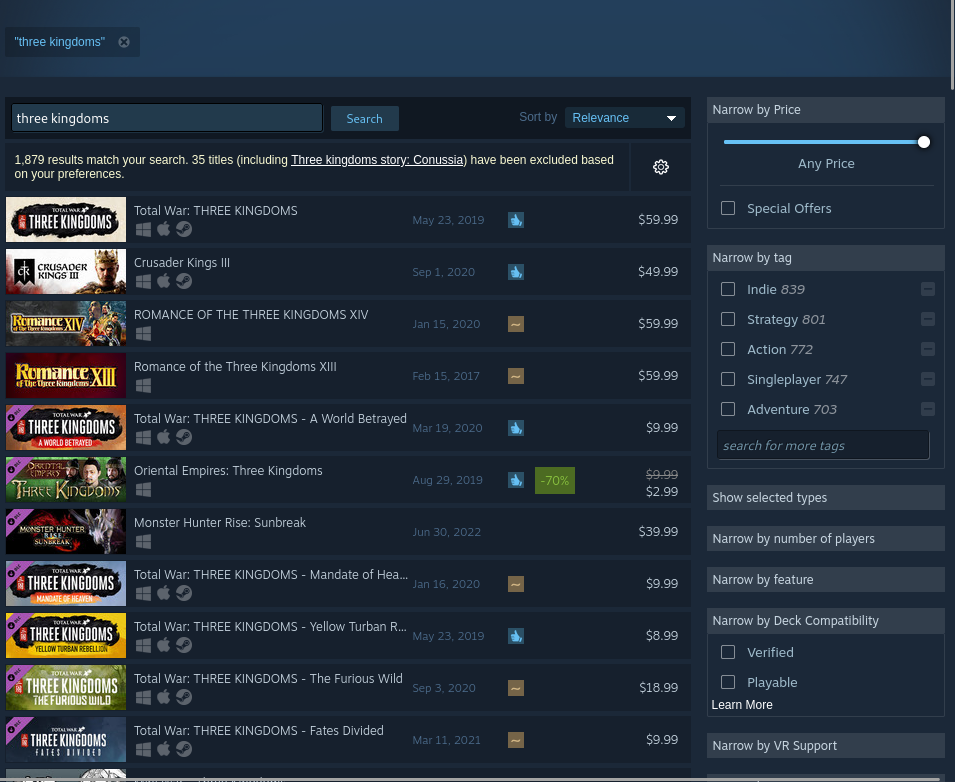
ステップ 3: Total War: THREE KINGDOMS Steam ストア ページで、緑色の「カートに追加」ボタンを探し、マウスでクリックします。このボタンを選択すると、ゲームが Steam ストア カートに追加されます。
ゲームを Steam ストア カートに追加したら、Steam アプリ内の緑色のカート アイコンをクリックします。Steam カート アイコンを選択したら、Total War: THREE KINGDOMS を購入して Steam ゲーム ライブラリに追加します。
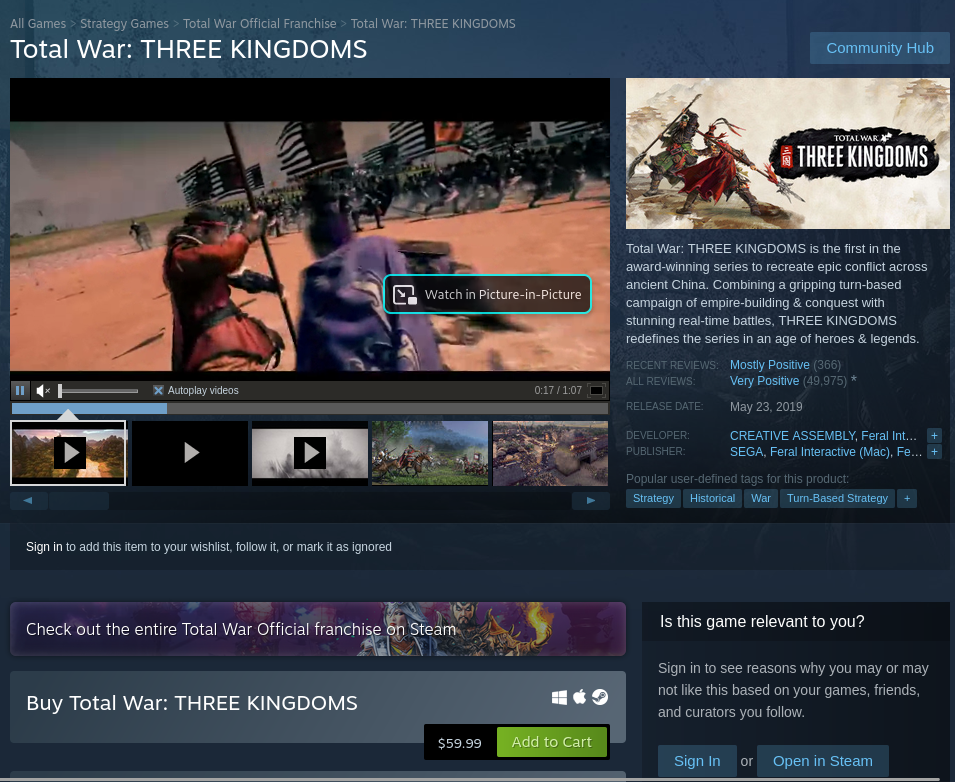
ステップ 4: Total War: THREE KINGDOMS を購入した後、「ライブラリ」を見つけてマウスでクリックし、Steam ゲーム ライブラリを開きます。次に、Steam ゲーム ライブラリを調べてゲームを探します。
Steam ゲーム ライブラリで「Total War: THREE KINGDOMS」を見つけたら、青い「インストール」ボタンを見つけてマウスでクリックし、インストール プロセスを開始します。このプロセスには時間がかかるので、しばらくお待ちください。
ステップ 5: Total War: THREE KINGDOMS のコンピュータへのインストールが完了すると、青い「インストール」ボタンが緑色の「プレイ」ボタンに変わります。緑色の「PLAY」ボタンを選択して、Linux コンピューターでゲームを開始します。

トラブルシューティング
Total War: THREE KINGDOMS はネイティブ Linux ビデオ ゲームであり、コンピュータ上で何の問題もなく動作するはずです。ただし、ゲームのネイティブ リリースで問題が発生した場合は、Steam Play/Proton でゲームを実行してみるとよいでしょう。詳細については、ゲームのProtonDB ページをご覧ください。
KontrolPackを使えば、ネットワーク内のコンピューターを簡単に制御できます。異なるオペレーティングシステムで稼働しているコンピューターを簡単に接続・管理できます。
繰り返しのタスクを自動で実行したいですか?手動でボタンを何度もクリックする代わりに、アプリケーションが
iDownloadeは、BBCのiPlayerサービスからDRMフリーのコンテンツをダウンロードできるクロスプラットフォームツールです。.mov形式の動画もダウンロードできます。
Outlook 2010の機能についてはこれまで詳細に取り上げてきましたが、2010年6月までにリリースされないため、Thunderbird 3について見ていきましょう。
たまには休憩も必要です。面白いゲームを探しているなら、Flight Gearを試してみてください。無料のマルチプラットフォームオープンソースゲームです。
MP3 Diagsは、音楽オーディオコレクションの問題を解決するための究極のツールです。mp3ファイルに適切なタグを付けたり、アルバムカバーアートを追加したり、VBRを修正したりできます。
Google Waveと同様に、Google Voiceも世界中で大きな話題を呼んでいます。Googleはコミュニケーション方法を変えることを目指しており、
Flickrユーザーが高画質で写真をダウンロードできるツールはたくさんありますが、Flickrのお気に入りをダウンロードする方法はありますか?最近、
サンプリングとは何でしょうか?Wikipediaによると、「サンプリングとは、一つの録音から一部、つまりサンプルを取り出し、それを楽器や音楽として再利用する行為です。
Googleサイトは、Googleのサーバー上でウェブサイトをホストできるGoogleのサービスです。しかし、一つ問題があります。それは、バックアップのための組み込みオプションがないことです。



![FlightGear Flight Simulatorを無料でダウンロード[楽しもう] FlightGear Flight Simulatorを無料でダウンロード[楽しもう]](https://tips.webtech360.com/resources8/r252/image-7634-0829093738400.jpg)




